Windows 8 应用商店是系统获取现代应用的核心入口,许多用户都曾遭遇过无法下载或更新应用的困扰,这一问题通常由多种因素导致,从简单的网络连接错误到复杂的系统文件损坏都有可能,本文旨在提供一套系统化、由浅入深的解决方案,帮助用户诊断并修复“Win8无法下载商店应用”的问题,恢复应用商店的正常功能。

在着手解决之前,建议用户首先尝试重启电脑,这一简单的操作可以清除临时的系统缓存和进程,解决一部分瞬时性故障,如果重启无效,再按照以下步骤进行排查。
基础检查与网络诊断
基础检查是解决问题的第一步,也是最容易被忽视的环节,许多看似复杂的问题,根源往往在于基础设置的偏差。
- 检查日期与时间设置:Windows 应用商店的服务器对客户端时间有严格的验证机制,如果系统日期和时间与实际时间相差过大,会导致安全证书验证失败,从而无法连接服务器,请确保您的系统时间、日期、时区设置均为自动同步且准确无误。
- 验证网络连接:确认您的电脑已连接到互联网,并且网络状况稳定,可以尝试打开其他网站或使用其他需要联网的应用,判断是否为全局网络问题,如果使用的是代理服务器或VPN,请尝试暂时关闭它们,因为它们可能会干扰应用商店的网络连接。
- 运行Windows网络诊断:在控制面板中找到“网络和共享中心”,点击“疑难解答”,运行网络诊断程序,让系统自动检测并修复常见的网络连接问题。
重置商店缓存与系统组件
如果基础检查未能解决问题,那么问题很可能出在应用商店本身的缓存或相关系统组件上。
- 重置Windows应用商店缓存:这是最直接有效的修复方法之一,按下“Win+R”键打开运行对话框,输入
wsreset.exe并回车,系统会自动弹出一个黑色的命令提示符窗口,稍后它会自动关闭,应用商店也会随之启动,此操作会清空商店的本地缓存,但不会删除已安装的应用。 - 检查并安装Windows更新:应用商店的功能依赖于最新的系统组件,请进入“控制面板”->“Windows Update”,检查是否有待安装的重要更新或可选更新,确保系统已安装所有最新更新,特别是与“Microsoft Store”或“应用”相关的更新包。
- 运行应用商店疑难解答:Windows 8 内置了疑难解答工具,在控制面板的“疑难解答”->“系统和安全性”中,找到“Windows应用商店应用”疑难解答并运行它,该工具会自动检测并尝试修复与商店相关的常见问题。
高级系统修复手段
当上述方法均告失败时,可能需要采取更深层次的系统级修复措施,以排查是否存在系统文件损坏。

- 使用系统文件检查器(SFC):SFC工具可以扫描并修复受保护的Windows系统文件,以管理员身份打开命令提示符(在开始屏幕输入“cmd”,右键单击“命令提示符”选择“以管理员身份运行”),输入命令
sfc /scannow并回车,扫描过程可能需要一些时间,完成后根据提示重启电脑。 - 使用部署映像服务和管理工具(DISM):DISM是一个更强大的工具,可以修复Windows组件存储,同样在管理员命令提示符下,依次执行以下命令:
DISM /Online /Cleanup-Image /CheckHealthDISM /Online /Cleanup-Image /ScanHealthDISM /Online /Cleanup-Image /RestoreHealth
这个过程会修复可能损坏的系统映像,为SFC扫描提供健康的基础。
为了更清晰地展示问题与对策,下表小编总结了常见的故障现象及其对应的解决方案:
| 问题现象 | 可能原因 | 推荐解决方案 |
|---|---|---|
| 提示网络连接错误 | 网络不稳定、代理/VPN干扰 | 检查网络连接,禁用代理/VPN |
| 下载进度条不动或报错 | 商店缓存损坏、系统时间不准 | 运行 wsreset.exe,校准系统时间 |
| 应用商店无法打开 | 相关系统服务未启动或损坏 | 运行Windows更新和疑难解答 |
| 所有方法都无效 | 核心系统文件损坏 | 运行SFC和DISM命令修复 |
如果以上所有步骤都无法解决问题,最后的手段可以考虑使用Windows 8的“刷新你的电脑”功能,此功能会重装系统,但会保留您的个人文件和部分Modern应用,是介于常规修复和完全重置之间的一个选项。
相关问答FAQs
问题1:为什么我重置了商店缓存(wsreset.exe)之后,问题依旧存在?
答: 重置商店缓存(wsreset.exe)主要是清除应用商店的临时数据和损坏的下载文件,它能解决因缓存导致的问题,但如果问题依旧,说明根本原因可能不在于缓存本身,更深层次的原因可能包括:Windows系统组件版本过旧(需要通过Windows Update更新)、关键的系统服务(如Windows Update服务)被禁用或损坏、甚至是系统核心文件存在损坏,这时,您需要继续按照本文的指引,进行系统更新、运行疑难解答,或使用SFC、DISM等高级工具进行系统层面的修复。

问题2:使用SFC和DISM命令修复系统有风险吗?会删除我的个人文件吗?
答: 运行SFC(sfc /scannow)和DISM命令是完全安全的,它们是Windows内置的系统维护工具,这些命令只会扫描和替换损坏或修改过的官方系统文件,旨在将系统恢复到其原始、健康的状态,这个过程不会影响您的个人文件(如文档、图片、音乐等),也不会删除您安装的桌面程序或Modern应用,它们是诊断和修复系统文件问题的首选方法,可以放心使用,唯一需要注意的是,在运行这些命令时请保持电脑接通电源,避免因断电导致修复过程中断。
【版权声明】:本站所有内容均来自网络,若无意侵犯到您的权利,请及时与我们联系将尽快删除相关内容!



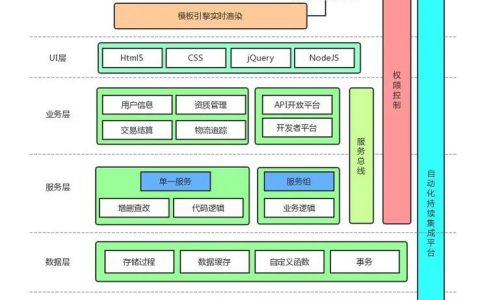
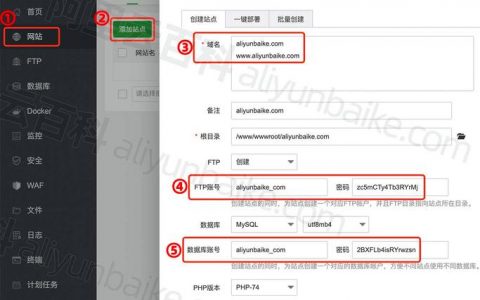

发表回复